Le traduzioni sono generate tramite traduzione automatica. In caso di conflitto tra il contenuto di una traduzione e la versione originale in Inglese, quest'ultima prevarrà.
Conversione degli schemi di data warehouse in Amazon utilizzando RDS AWS SCT
Il AWS Schema Conversion Tool (AWS SCT) automatizza gran parte del processo di conversione dello schema del data warehouse in uno schema di database Amazon o RDS Aurora. Poiché i motori di database di origine e di destinazione possono avere molte caratteristiche e capacità diverse, AWS SCT cerca di creare uno schema equivalente nel database di destinazione, ove possibile. Se non è possibile una conversione diretta, AWS SCT fornisce un rapporto di valutazione con un elenco di possibili azioni da intraprendere. Utilizzando AWS SCT, puoi gestire le chiavi, mappare i tipi di dati e gli oggetti e creare conversioni manuali.
AWS SCT può convertire i seguenti schemi di data warehouse.
Amazon Redshift
Azure Synapse Analytics (versione 10)
BigQuery
Database Greenplum (versione 4.3)
Microsoft SQL Server (versione 2008 e successive)
Netezza (versione 7.0.3 e successive)
Oracle (versione 10.2 e successive)
Snowflake (versione 3)
Teradata (versione 13 e successive)
Vertica (versione 7.2 e successive)
Per informazioni sulla conversione dello schema di database di elaborazione delle transazioni online (OLTP), vedere. Conversione degli schemi di database in AWS Schema Conversion Tool
Per convertire uno schema di data warehouse, procedi nel seguente modo:
-
Specificate la strategia e le regole di ottimizzazione e specificate le regole di migrazione che desiderate AWS SCT utilizzare. Puoi impostare regole che consentono di modificare i tipi di dati delle colonne, spostare gli oggetti da uno schema a un altro e modificare i nomi degli oggetti.
Puoi specificare le regole di ottimizzazione e migrazione in Impostazioni. Per ulteriori informazioni sulle strategie di ottimizzazione, vedereScelta delle strategie e delle regole di ottimizzazione da utilizzare con AWS SCT. Per ulteriori informazioni sulle regole di migrazione, vedere Creazione di regole di migrazione in AWS SCT
-
Fornisci le statistiche sul tuo data warehouse di origine affinché AWS SCT possa ottimizzare il modo in cui il data warehouse viene convertito. Puoi raccogliere le statistiche direttamente dal database oppure caricare un file di statistiche esistente. Per ulteriori informazioni su come fornire le statistiche sul data warehouse, consulta Raccolta o caricamento di statistiche per AWS SCT.
-
Crea un report di valutazione della migrazione del database che elenchi gli elementi dello schema che non possono essere convertiti automaticamente. Puoi usare questo report per individuare dove è necessario creare manualmente uno schema nel database di destinazione che sia compatibile con il database di origine. Per ulteriori informazioni sul report di valutazione, consulta Utilizzando il rapporto di valutazione nel AWS Schema Conversion Tool.
-
Converti lo schema: AWS SCT crea una versione locale dello schema convertito perché tu lo possa verificare, ma non lo applica al database di destinazione fino a quando non sei pronto. Per ulteriori informazioni sulla conversione, consulta Conversione dello schema utilizzando AWS SCT.
-
Dopo aver convertito lo schema, puoi gestire e modificare le chiavi. La gestione delle chiavi rappresenta la base della conversione del data warehouse. Per ulteriori informazioni sulla gestione delle chiavi, consulta Gestione e personalizzazione delle chiavi in AWS SCT.
-
Se disponi di elementi dello schema che non possono essere convertiti automaticamente, puoi decidere di aggiornare lo schema e convertirlo nuovamente oppure di creare elementi dello schema equivalenti nel database di destinazione. Per ulteriori informazioni sulla conversione degli elementi dello schema, consulta Gestione delle conversioni manuali in AWS SCT. Per ulteriori informazioni sull'aggiornamento dello schema di origine, consulta Aggiornamento e aggiornamento dello schema convertito in AWS SCT.
-
Quando sei pronto, puoi applicare lo schema convertito al database di destinazione. Per ulteriori informazioni sul salvataggio e l'applicazione dello schema convertito, consulta Salvare e applicare lo schema convertito in AWS SCT.
Autorizzazioni per Amazon Redshift come destinazione
Le autorizzazioni richieste per Amazon Redshift come destinazione sono elencate di seguito:
-
CREATEONDATABASE: consente di creare nuovi schemi nel database.
-
CREATEONSCHEMA: consente di creare oggetti nello schema del database.
-
GRANTUSAGEONLANGUAGE: consente di creare nuove funzioni e procedure nel database.
-
GRANTSELECTON ALL TABLES IN SCHEMA pg_catalog: fornisce all'utente informazioni di sistema sul cluster Amazon Redshift.
-
GRANTSELECTON pg_class_info: fornisce all'utente informazioni sullo stile di distribuzione delle tabelle.
È possibile utilizzare il seguente esempio di codice per creare un utente del database e concedere le autorizzazioni.
CREATE USERuser_namePASSWORDyour_password; GRANT CREATE ON DATABASEdb_nameTOuser_name; GRANT CREATE ON SCHEMAschema_nameTOuser_name; GRANT USAGE ON LANGUAGE plpythonu TOuser_name; GRANT USAGE ON LANGUAGE plpgsql TOuser_name; GRANT SELECT ON ALL TABLES IN SCHEMA pg_catalog TOuser_name; GRANT SELECT ON pg_class_info TOuser_name; GRANT SELECT ON sys_serverless_usage TOuser_name; GRANT SELECT ON pg_database_info TOuser_name; GRANT SELECT ON pg_statistic TOuser_name;
Nell'esempio precedente, sostituisci user_name con il nome del tuo utente. Quindi, sostituisci db_name con il nome del database Amazon Redshift di destinazione. Quindi, sostituisci schema_name con il nome del tuo schema Amazon Redshift. Ripeti l'operazione GRANT CREATE ON SCHEMA per ogni schema di destinazione in cui applichi il codice convertito o esegui la migrazione dei dati. Infine, sostituisci your_password con una password sicura.
Puoi applicare un pacchetto di estensione al database Amazon Redshift di destinazione. Un pacchetto di estensione è un modulo aggiuntivo che emula le funzioni del database di origine che sono necessarie per la conversione degli oggetti in Amazon Redshift. Per ulteriori informazioni, consulta Utilizzo dei pacchetti di estensione con AWS Schema Conversion Tool.
Per questa operazione, è AWS SCT necessaria l'autorizzazione per accedere al bucket Amazon S3 per tuo conto. Per fornire questa autorizzazione, crea un utente AWS Identity and Access Management (IAM) con la seguente politica.
{ "Version":"2012-10-17", "Statement":[ { "Effect":"Allow", "Action":[ "s3:DeleteObject", "s3:GetObject", "s3:ListBucket", "s3:PutObject" ], "Resource":[ "arn:aws:s3:::aws-sct-*" ] }, { "Effect":"Allow", "Action":[ "s3:ListAllMyBuckets" ], "Resource":"" } ] }
Scelta delle strategie e delle regole di ottimizzazione da utilizzare con AWS SCT
Per ottimizzare il modo in cui AWS Schema Conversion Tool converte lo schema del tuo data warehouse, puoi scegliere le strategie e le regole che desideri che lo strumento utilizzi. Dopo aver convertito lo schema e verificato le chiavi suggerite, puoi adeguare le regole o modificare la tua strategia per ottenere i risultati desiderati.
Scelta delle strategie di ottimizzazione e delle regole
-
Scegli Settings (Impostazioni), quindi seleziona Project Settings (Impostazioni di progetto). Verrà visualizzata la finestra di dialogo Current project settings (Impostazioni di progetto correnti).
-
Nel riquadro a sinistra scegli Optimization Strategies (Strategie di ottimizzazione). Le strategie di ottimizzazione appariranno nel riquadro a destra con le impostazioni predefinite selezionate.
-
In Strategy Sector (Settore delle strategie), scegli la strategia di ottimizzazione che intendi utilizzare. Puoi scegliere tra le seguenti opzioni:
-
Usa i metadati, ignora le informazioni statistiche: in questa strategia, solo le informazioni dei metadati vengono utilizzate per le decisioni di ottimizzazione. Ad esempio, se in una tabella di origine è presente più di un indice, viene utilizzato l'ordine del database di origine, e il primo indice diventa una chiave di distribuzione.
-
Ignora i metadati, usa le informazioni statistiche: in questa strategia, le decisioni di ottimizzazione derivano esclusivamente da informazioni statistiche. Questa strategia si applica solo alle tabelle e alle colonne per le quali vengono fornite le statistiche. Per ulteriori informazioni, consulta Raccolta o caricamento di statistiche per AWS SCT.
-
Usa i metadati e utilizza le informazioni statistiche: in questa strategia, per le decisioni di ottimizzazione vengono utilizzati sia i metadati che le statistiche.
-
-
Dopo aver scelto la strategia di ottimizzazione puoi scegliere le regole che intendi utilizzare. Puoi scegliere tra le seguenti opzioni:
Choose Distribution Key and Sort Keys using metadata (Scegli la chiave di distribuzione e le chiavi di ordinamento tramite i metadati)
Choose fact table and appropriate dimension for collation (Scegli le tabelle dei fatti e la dimensione adatta per le regole di confronto)
Analyze cardinality of indexes' columns (Analizza la cardinalità delle colonne di indici)
Trova le tabelle e le colonne più utilizzate nella tabella del registro delle query
Per ogni regola, puoi inserire un valore per la chiave di ordinamento e un peso per la chiave di distribuzione. AWS SCT usa il peso selezionato quando converte il tuo schema. In seguito, dopo aver verificato le chiavi suggerite, se non sei soddisfatto dei risultati puoi tornare a questa fase e modificare le impostazioni. Per ulteriori informazioni, consulta Gestione e personalizzazione delle chiavi in AWS SCT.
Raccolta o caricamento di statistiche per AWS SCT
Per ottimizzare il modo in cui AWS Schema Conversion Tool converte lo schema del data warehouse, puoi fornire statistiche dal database di origine utilizzabili dallo strumento. Puoi raccogliere le statistiche direttamente dal database oppure caricare un file di statistiche esistente.
Fornire e verificare le statistiche
-
Apri il tuo progetto ed effettua la connessione al database di origine.
-
Scegli un oggetto dello schema dal pannello a sinistra del progetto e apri il menu contestuale (tasto destro del mouse) per l'oggetto. Scegli Collect Statistics (Raccogli statistiche) o Upload Statistics (Carica statistiche) come illustrato di seguito.
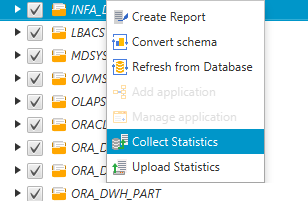
-
Scegli un oggetto dello schema dal pannello a sinistra del progetto e scegli la scheda Statistics (Statistiche). Puoi verificare le statistiche dell'oggetto.
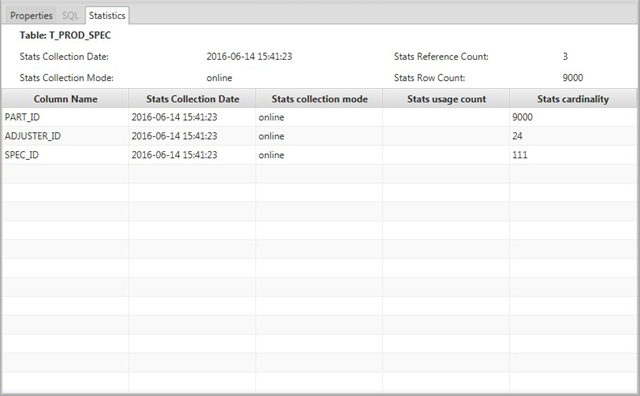
In seguito, dopo aver verificato le chiavi suggerite, se non sei soddisfatto dei risultati puoi raccogliere statistiche aggiuntive e ripetere questa procedura. Per ulteriori informazioni, consulta Gestione e personalizzazione delle chiavi in AWS SCT.
Creazione di regole di migrazione in AWS SCT
Prima di convertire lo schema con AWS SCT, puoi impostare le regole di migrazione. Le regole di migrazione possono eseguire operazioni come modificare il tipo di dati delle colonne, spostare oggetti da uno schema all'altro e modificare i nomi degli oggetti. Supponi, ad esempio, di avere una serie di tabelle nello schema di origine denominato test_TABLE_NAME. Puoi impostare una regola che modifichi il prefisso test_ con il prefisso demo_ nello schema di destinazione.
Nota
È possibile creare regole di migrazione solo per motori di database di origine e di destinazione diversi.
È possibile creare regole di migrazione che eseguono le seguenti attività:
-
Aggiunta, rimozione o sostituzione di un prefisso
-
Aggiunta, rimozione o sostituzione di un suffisso
-
Modificare le regole di confronto delle colonne
-
Modifica del tipo di dati
-
Modifica la lunghezza di
char,varcharnvarchar, estringi tipi di dati -
Spostare oggetti
-
Rinominare oggetti
È possibile creare regole di migrazione per i seguenti oggetti:
-
Database
-
Schema
-
Tabella
-
Colonna
Creazione di regole di migrazione
Puoi creare regole di migrazione e salvarle come parte del tuo progetto. Con il progetto aperto, utilizzate la procedura seguente per creare regole di migrazione.
Per creare regole di migrazione
-
Nel menu Visualizza, scegli Visualizzazione mappatura.
-
In Mappature dei server, scegli una coppia di server di origine e di destinazione.
-
Scegli Nuova regola di migrazione. Viene visualizzata la finestra di dialogo Regole di trasformazione.
-
Selezionare Add new rule (Aggiungi nuova regola). Una nuova riga viene aggiunta all'elenco delle regole.
-
Configura la tua regola:
-
In Name (Nome) inserisci un nome per la regola.
-
In Per, scegliere il tipo di oggetto al quale verrà applicata la regola.
-
Per dove, inserisci un filtro da applicare agli oggetti prima di applicare la regola di migrazione. La clausola where viene valutata utilizzando una clausola like. Puoi inserire un nome esatto per selezionare un solo oggetto, oppure puoi inserire un modello per selezionare più oggetti.
I campi disponibili per la clausola where (dove) cambiano in base al tipo di oggetto. Ad esempio, se il tipo di oggetto è schema, esiste un solo campo disponibile per il nome schema.
-
Per Azioni, scegli il tipo di regola di migrazione che desideri creare.
-
A seconda del tipo di regola, immetti uno o due valori aggiuntivi. Ad esempio, per rinominare un oggetto immetti il nuovo nome dell'oggetto. Per sostituire un prefisso immetti il prefisso precedente e quello nuovo.
-
-
Dopo aver configurato la regola di migrazione, scegli Salva per salvare la regola. Puoi inoltre selezionare Cancel (Annulla) per annullare le modifiche.
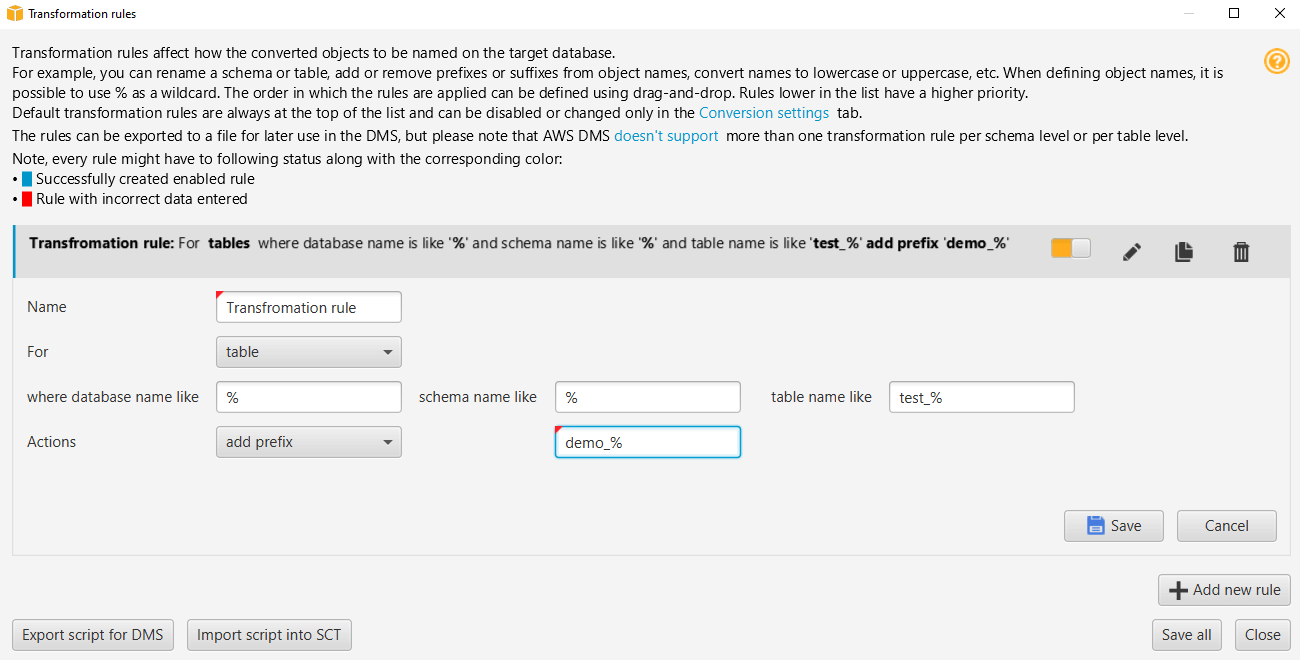
-
Dopo aver aggiunto, modificato ed eliminato le regole, scegliere Save All (Salva tutto) per salvare tutte le modifiche.
-
Scegliete Chiudi per chiudere la finestra di dialogo delle regole di trasformazione.
È possibile utilizzare l'icona a levetta per disattivare una regola di migrazione senza eliminarla. È possibile utilizzare l'icona di copia per duplicare una regola di migrazione esistente. È possibile utilizzare l'icona a forma di matita per modificare una regola di migrazione esistente. È possibile utilizzare l'icona di eliminazione per eliminare una regola di migrazione esistente. Per salvare le modifiche apportate alle regole di migrazione, scegli Salva tutto.
Esportazione delle regole di migrazione
Se utilizzi AWS Database Migration Service (AWS DMS) per migrare i dati dal database di origine al database di destinazione, puoi fornire informazioni sulle regole di migrazione a. AWS DMS Per ulteriori informazioni sulle attività, vedere Utilizzo delle attività di AWS Database Migration Service replica.
Per esportare le regole di migrazione
-
In AWS Schema Conversion Tool, scegli Mapping View dal menu Visualizza.
-
In Regole di migrazione, scegli una regola di migrazione, quindi scegli Modifica regola di migrazione.
-
Scegli Esporta script per AWS DMS.
-
Sfogliare la posizione in cui si intende salvare lo script e scegliere Salva. Le tue regole di migrazione vengono salvate come JSON script che può essere utilizzato da AWS DMS.
Conversione dello schema utilizzando AWS SCT
Dopo aver collegato il progetto sia al database di origine che al database di destinazione, il AWS Schema Conversion Tool progetto visualizza lo schema del database di origine nel pannello di sinistra. Lo schema si presenta in un formato di visualizzazione ad albero e ogni nodo della struttura è a caricamento differito. Quando scegli un nodo nella visualizzazione ad albero, AWS SCT richiede le informazioni sullo schema dal database di origine.
Puoi scegliere gli elementi dello schema dal database di origine, e in seguito convertire lo schema in uno schema equivalente per il motore di database del database di destinazione. Puoi scegliere qualsiasi elemento dello schema dal database di origine da convertire. Se l'elemento dello schema scelto dipende da un elemento principale, genera AWS SCT anche lo schema per l'elemento principale. Ad esempio, se scegli una colonna da una tabella da convertire, AWS SCT genera lo schema per la colonna, la tabella in cui si trova la colonna e il database in cui si trova la tabella.
Conversione dello schema
Per convertire uno schema dal database di origine, seleziona la casella di controllo corrispondente al nome dello schema da convertire. Quindi, scegli questo schema dal pannello di sinistra del progetto. AWS SCT evidenzia il nome dello schema in blu. Aprire il menu contestuale (fare clic con il pulsante destro del mouse) per lo schema e scegliere Converti schema, come illustrato di seguito.
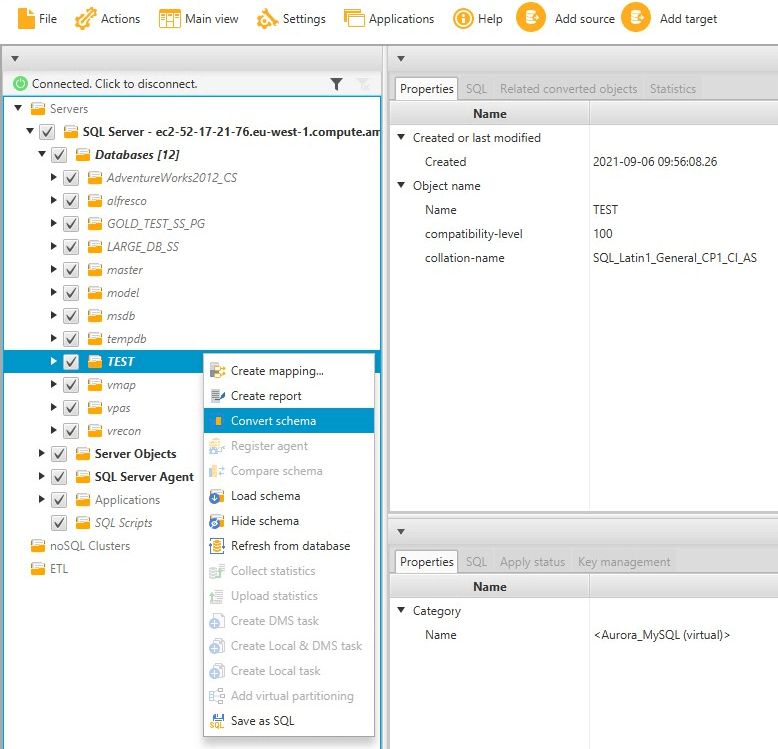
Dopo aver convertito lo schema dal database di origine, puoi scegliere gli elementi dello schema dal pannello a sinistra del progetto e visualizzare lo schema convertito nei pannelli centrali del progetto. Il pannello in basso al centro mostra le proprietà e il SQL comando per creare lo schema convertito, come illustrato di seguito.
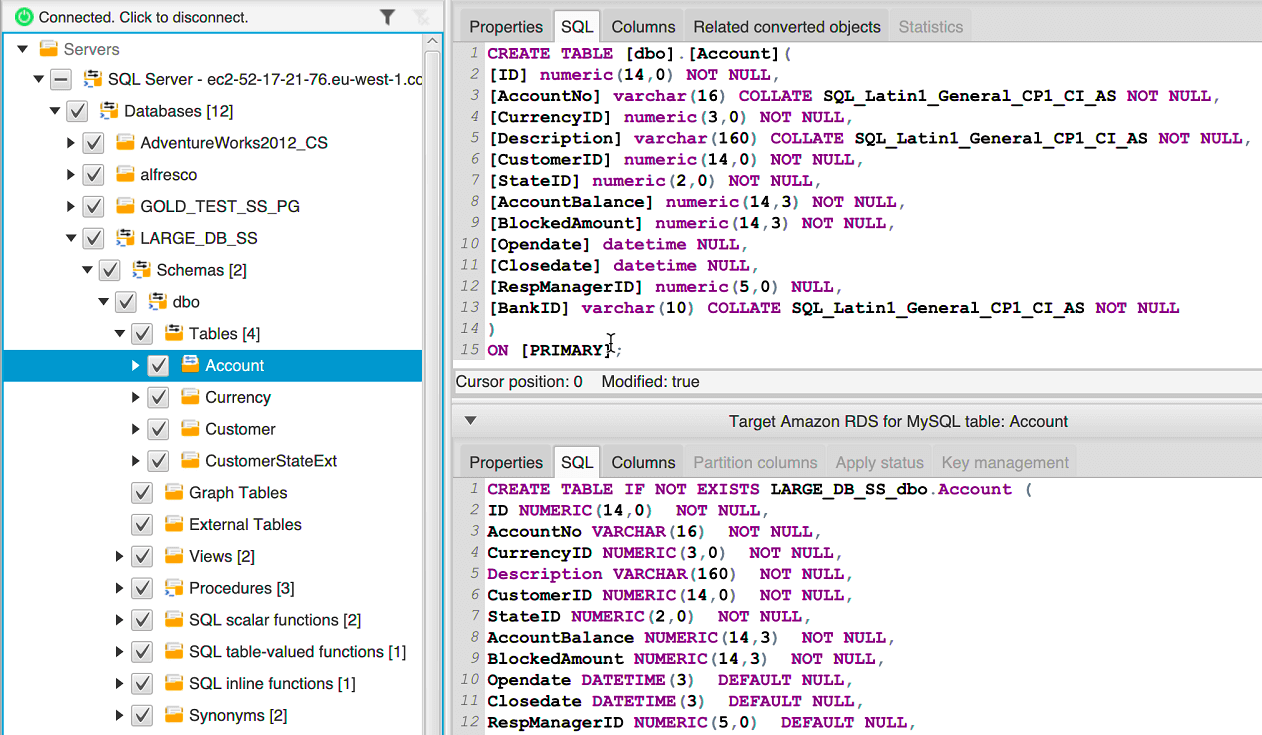
Dopo aver convertito lo schema, puoi salvare il progetto. Le informazioni sullo schema del database di origine vengono salvate insieme al progetto. Questa funzionalità ti consente di lavorare offline senza essere connesso al database di origine. AWS SCT si connette al database di origine per aggiornare lo schema nel tuo progetto se scegli Refresh from Database (Aggiorna dal database) per il database di origine. Per ulteriori informazioni, consulta Aggiornamento e aggiornamento dello schema convertito in AWS SCT.
Puoi creare un report di valutazione della migrazione del database degli elementi che non possono essere convertiti automaticamente. Il report di valutazione è utile per identificare e risolvere gli elementi dello schema che non possono essere convertiti automaticamente. Per ulteriori informazioni, consulta Utilizzando il rapporto di valutazione nel AWS Schema Conversion Tool.
Quando AWS SCT genera uno schema convertito, non lo applica immediatamente al database di destinazione. Lo schema convertito rimane invece archiviato localmente fino a quando non sarai tu ad applicarlo al database di destinazione. Per ulteriori informazioni, consulta Applicazione dello schema convertito.
Modifica dello schema convertito
Puoi modificare uno schema convertito e salvare le modifiche come parte del progetto.
Modifica di uno schema convertito
-
Nel pannello a sinistra, che visualizza lo schema del database di origine, scegliere l'elemento dello schema per il quale intendi modificare lo schema convertito.
-
Nel pannello in basso al centro che mostra lo schema convertito per l'elemento selezionato, scegli la SQLscheda.
-
Nel testo visualizzato per la SQLscheda, modificate lo schema in base alle esigenze. Lo schema viene salvato automaticamente insieme al progetto quando lo aggiorni.
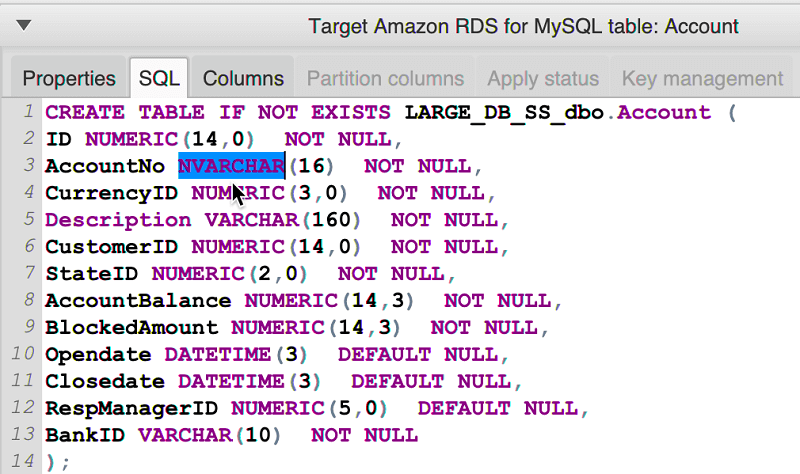
Le modifiche apportate allo schema convertito vengono memorizzate insieme al progetto mentre esegui gli aggiornamenti. Se hai convertito un nuovo elemento dello schema del database di origine, e hai eseguito degli aggiornamenti a uno schema convertito in precedenza per quell'elemento, gli aggiornamenti esistenti vengono sostituiti dal nuovo elemento dello schema convertito in base al database di origine.
Cancellazione di uno schema convertito
Finché non applichi lo schema al database di destinazione, memorizza lo schema convertito AWS SCT solo localmente nel progetto. Puoi eliminare lo schema pianificato dal progetto scegliendo il nodo della visualizzazione ad albero per il database di destinazione e selezionando in seguito Refresh from Database (Aggiorna dal database). Poiché non è stato scritto alcuno schema nel database di destinazione, l'aggiornamento dal database rimuove gli elementi dello schema pianificati nel AWS SCT progetto in modo che corrispondano a quelli esistenti nel database di destinazione.
Gestione e personalizzazione delle chiavi in AWS SCT
Dopo aver convertito lo schema con AWS Schema Conversion Tool, puoi gestire e modificare le tue chiavi. La gestione delle chiavi rappresenta la base della conversione del data warehouse.
Per la gestione delle chiavi, seleziona una tabella nel database di destinazione e scegli la scheda Key Management (Gestione delle chiavi) come illustrato di seguito.
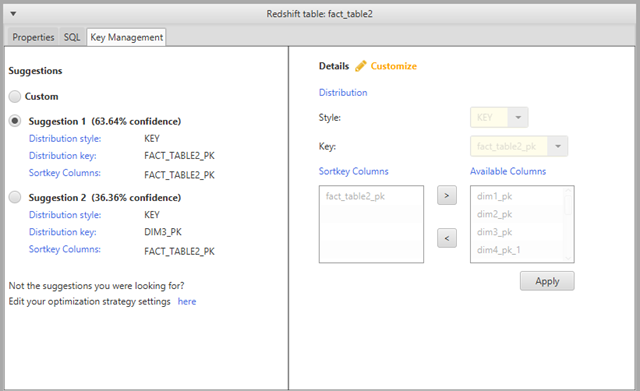
Il riquadro a sinistra contiene i suggerimenti per le chiavi e include il grado di affidabilità per ogni suggerimento. Puoi scegliere uno dei suggerimenti o personalizzare la chiave modificandola nel riquadro a destra.
Se le opzioni della chiave non hanno l'aspetto sperato, puoi modificare le strategie di ottimizzazione e riprovare la conversione. Per ulteriori informazioni, consulta Scelta delle strategie e delle regole di ottimizzazione da utilizzare con AWS SCT.
Argomenti correlati
Creazione e utilizzo del rapporto di valutazione in AWS SCT
AWS Schema Conversion Tool Crea un rapporto di valutazione della migrazione del database per aiutarti a convertire lo schema. Il rapporto di valutazione della migrazione del database fornisce informazioni importanti sulla conversione dello schema dal database di origine al database di destinazione. Il rapporto riassume tutte le attività di conversione dello schema e descrive in dettaglio le azioni relative allo schema che non possono essere convertite nel motore DB del database di destinazione. Il report include inoltre le stime dello sforzo necessario per scrivere nel database di destinazione il codice equivalente che non può essere convertito automaticamente.
Creazione di un report di valutazione della migrazione del database
Utilizza la procedura seguente per creare un report di valutazione della migrazione del database.
Creazione di un report di valutazione della migrazione del database
-
Nel pannello a sinistra, in cui viene visualizzato lo schema del database di origine, scegli un oggetto dello schema per cui creare un report di valutazione.
-
Apri il menu contestuale (tasto destro del mouse) per l'oggetto, quindi seleziona Create Report (Crea report).
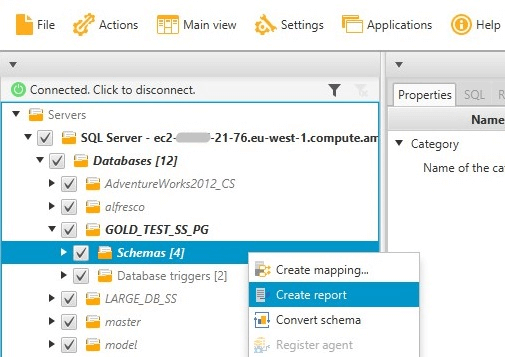
Riepilogo del report di valutazione
Dopo aver creato un report di valutazione, si apre la visualizzazione del report di valutazione, contenente la scheda Summary (Riepilogo). Nella scheda Summary (Riepilogo) vengono visualizzate le informazioni di riepilogo del report di valutazione della migrazione del database. Essa mostra gli elementi convertiti automaticamente e quelli non convertiti automaticamente.
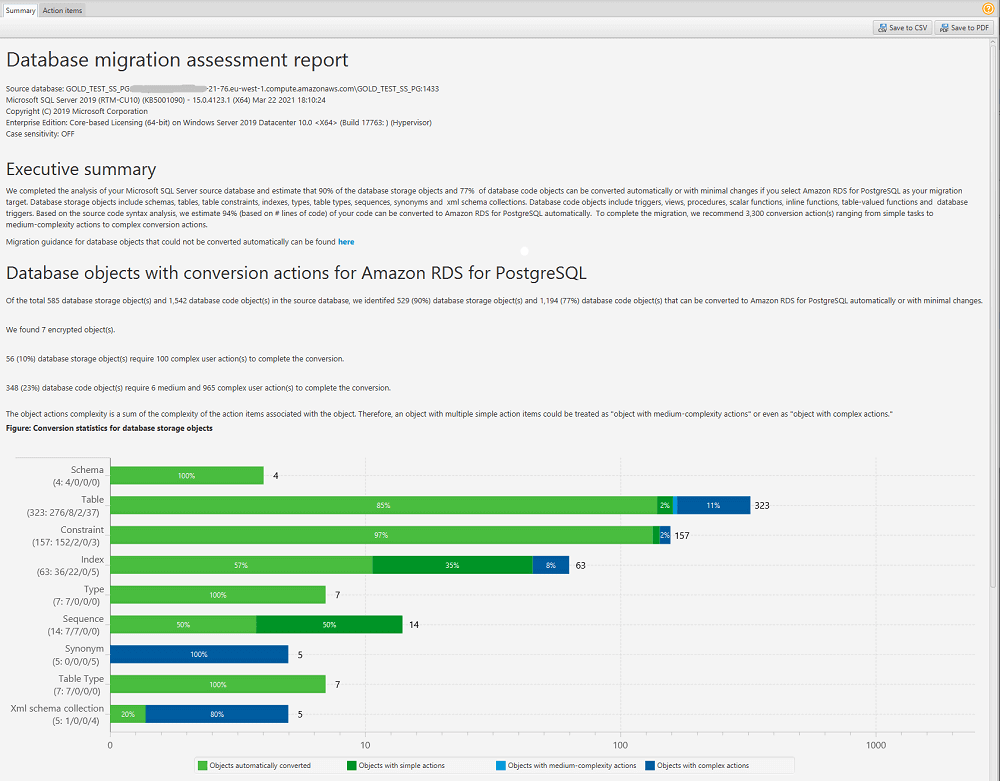
Per gli elementi dello schema che non possono essere convertiti automaticamente al motore di database di destinazione, il riepilogo include una stima dello sforzo necessario per creare elementi dello schema nell'istanza database di destinazione che siano equivalenti a quelli presenti nell'istanza database di origine.
Nel report, il tempo stimato per convertire questi elementi dello schema viene suddiviso nelle categorie seguenti:
-
Semplice: azioni che possono essere completate in meno di un'ora.
-
Medio: azioni più complesse che possono essere completate in una o quattro ore.
-
Significativo: azioni molto complesse che richiedono più di quattro ore per essere completate.
Elementi d'azione del report di valutazione
La visualizzazione del report di valutazione include anche la scheda Action Items (Attività). Questa scheda contiene un elenco di elementi che non possono essere convertiti automaticamente nel motore di database del database di destinazione. Se selezioni un'attività dall'elenco, AWS SCT evidenzia l'elemento dallo schema al quale si applica l'attività.
Il report contiene anche le raccomandazioni per la conversione manuale dell'elemento dello schema. Per ulteriori informazioni circa la gestione delle conversioni manuali, consulta Gestione delle conversioni manuali in AWS SCT.
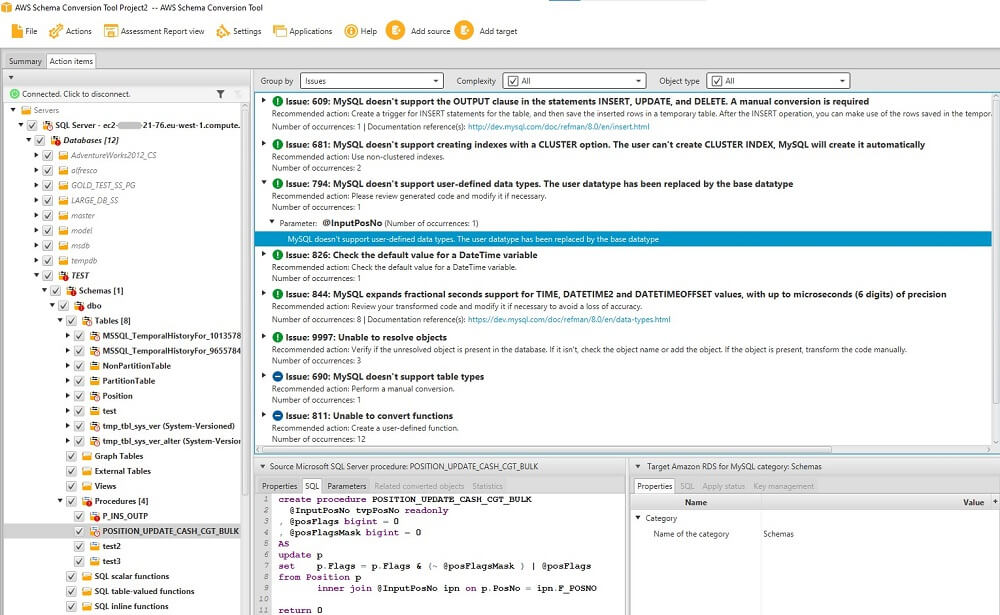
Salvare il rapporto di valutazione
È possibile salvare una copia locale del rapporto di valutazione della migrazione del database come PDF file o come file con valori separati da virgole ()CSV. Il CSV file contiene solo informazioni sull'azione. Il PDF file contiene sia il riepilogo che le informazioni sull'azione, come illustrato nell'esempio seguente.
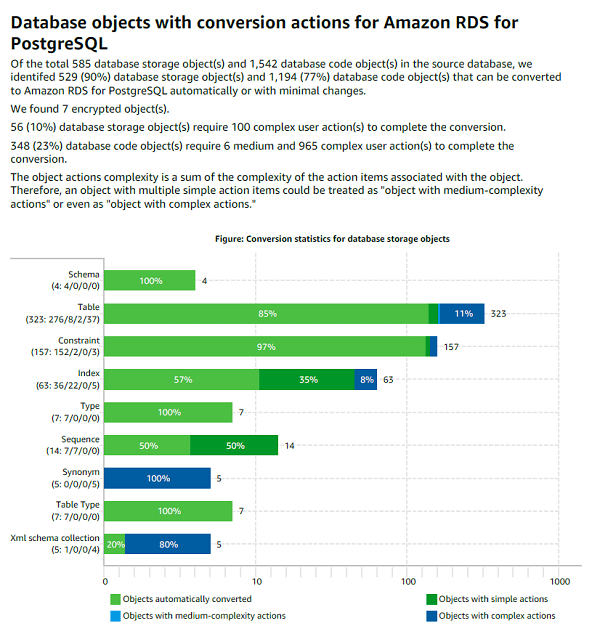
Gestione delle conversioni manuali in AWS SCT
Questo report di valutazione include un elenco di elementi che non possono essere convertiti automaticamente al motore di database del database di destinazione. Per ogni elemento che non può essere convertito, vi è un'azione nella scheda Action Items (Attività).
Puoi rispondere alle attività nel report di valutazione nei seguenti modi:
-
Modifica dello schema del database di origine.
-
Modifica dello schema del database di destinazione.
Modifica dello schema di origine
Per alcuni elementi, potrebbe essere più semplice modificare lo schema del database nel database di origine in uno schema che può essere convertito automaticamente. In primo luogo, verifica che le nuove modifiche siano compatibili con l'architettura della tua applicazione, quindi aggiorna lo schema del database di origine. Infine, aggiorna il progetto con le informazioni sullo schema aggiornato. Ora puoi convertire lo schema aggiornato e generare un nuovo report di valutazione della migrazione del database. Le attività non saranno più visibili per gli elementi modificati nello schema di origine.
Il vantaggio di questo processo è che lo schema aggiornato è sempre disponibile quando esegui l'aggiornamento dal database di origine.
Modifica dello schema di destinazione
Per alcuni elementi, potrebbe essere più semplice applicare lo schema convertito al database di destinazione, e in seguito aggiungere manualmente gli elementi dello schema equivalente al database di destinazione per gli elementi che non sono stati convertiti automaticamente. Puoi scrivere tutti gli schemi che possono essere convertiti automaticamente nel database di destinazione applicando lo schema. Per ulteriori informazioni, consulta Salvare e applicare lo schema convertito in AWS SCT.
Gli schemi scritti nel database di destinazione non contengono gli elementi che non possono essere convertiti automaticamente. Dopo aver applicato lo schema al database di destinazione, in quest'ultimo puoi creare manualmente degli schemi equivalenti a quelli del database di origine. Le attività del report di valutazione della migrazione del database contengono suggerimenti per la creazione dello schema equivalente.
avvertimento
Se crei manualmente lo schema nel database di destinazione, salva una copia di qualsiasi operazione manuale venga realizzata. Se applichi di nuovo lo schema convertito del tuo progetto al database di destinazione, il lavoro manuale verrà sovrascritto.
In alcuni casi potresti non essere in grado di creare uno schema equivalente nel database di destinazione. Potrebbe essere necessario riprogettare una parte dell'applicazione e del database per utilizzare la funzionalità disponibile nel motore del database di destinazione. In altri casi, puoi semplicemente ignorare lo schema che non può essere convertito automaticamente.
Aggiornamento e aggiornamento dello schema convertito in AWS SCT
Puoi aggiornare sia lo schema di origine che lo schema di destinazione nel tuo AWS Schema Conversion Tool progetto.
-
Fonte: se aggiorni lo schema per il database di origine, AWS SCT sostituisce lo schema del progetto con lo schema più recente del database di origine. Mediante questa funzionalità puoi aggiornare il progetto nel caso siano state apportate delle modifiche allo schema del database di origine.
-
Destinazione: se aggiorni lo schema per il database di destinazione, AWS SCT sostituisce lo schema del progetto con lo schema più recente del database di destinazione. Se non hai applicato alcuno schema al database di destinazione, AWS SCT cancella lo schema convertito dal progetto. Puoi quindi convertire lo schema del database di origine in un database di destinazione pulito.
Aggiorna lo schema nel tuo AWS SCT progetto scegliendo Aggiorna dal database.
Salvare e applicare lo schema convertito in AWS SCT
Quando AWS Schema Conversion Tool genera lo schema convertito (come mostrato inConversione dello schema utilizzando AWS SCT), non applica immediatamente lo schema convertito al database di destinazione. Gli schemi convertiti rimangono invece archiviati localmente nel progetto fino a quando non sarai tu ad applicarli al database di destinazione. Mediante questa funzionalità puoi lavorare con gli elementi dello schema che non possono essere convertiti automaticamente nel motore di database di destinazione. Per ulteriori informazioni sugli elementi che non possono essere convertiti automaticamente, consulta Utilizzando il rapporto di valutazione nel AWS Schema Conversion Tool.
Facoltativamente, puoi fare in modo che lo strumento salvi lo schema convertito in un file come SQL script prima di applicare lo schema al database di destinazione. Puoi anche fare in modo che lo strumento applichi lo schema convertito direttamente al database di destinazione.
Salvare lo schema convertito in un file
È possibile salvare lo schema convertito come SQL script in un file di testo. Utilizzando questo approccio, è possibile modificare SQL gli script generati in modo da AWS SCT indirizzare elementi che lo strumento non è in grado di convertire automaticamente. Puoi quindi eseguire gli script aggiornati nell'istanza database di destinazione per applicare lo schema convertito al database di destinazione.
Per salvare lo schema convertito come script SQL
-
Scegli il tuo schema e apri il menu contestuale (fai clic con il pulsante destro del mouse).
-
Selezionare Save as (Salva con nome)SQL.
-
Inserisci il nome del file e scegli Salva.
-
Salva lo schema convertito utilizzando una delle seguenti opzioni:
-
File singolo
-
Un singolo file per fase
-
Un singolo file per dichiarazione
-
Per scegliere il formato dello SQL script
-
Nel menu Impostazioni, scegli Impostazioni del progetto.
-
Scegli Salva script.
-
Per Vendor, scegli la piattaforma di database.
-
Per Salva SQL gli script su, scegli come vuoi salvare lo script dello schema del database.
-
Scegliete OK per salvare le impostazioni.
Applicazione dello schema convertito
Quando sei pronto per applicare lo schema convertito al database destinazione, scegli l'elemento dello schema nel pannello a destra del progetto. Apri il menu contestuale (tasto destro del mouse) per l'elemento dello schema, quindi scegli Apply to database(Applica al database), come illustrato di seguito.
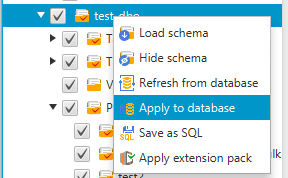
Lo schema del pacchetto di estensione
Quando applichi per la prima volta lo schema convertito all'istanza database di destinazione, AWS SCT aggiunge un ulteriore schema all'istanza database di destinazione. Questo schema implementa le funzioni di sistema del database di origine richieste durante la scrittura dello schema convertito nell'istanza database di destinazione. Lo schema viene chiamato schema del pacchetto di estensione.
Non modificare lo schema del pacchetto di estensione, in quanto questo potrebbe comportare risultati inattesi nello schema convertito scritto nell'istanza database di destinazione. Quando lo schema è completamente migrato all'istanza DB di destinazione e non è più necessario AWS SCT, è possibile eliminare lo schema del pacchetto di estensione.
Lo schema del pacchetto di estensione viene denominato in base al database di origine come segue:
Greenplum:
aws_greenplum_extMicrosoft SQL Server:
aws_sqlserver_extNetezza:
aws_netezza_extOracle:
aws_oracle_extFiocco di neve:
aws_snowflake_extTeradata:
aws_teradata_extVertica:
aws_vertica_ext
Per ulteriori informazioni, consulta Utilizzo dei pacchetti di estensione con AWS Schema Conversion Tool.
Librerie Python
Per creare funzioni personalizzate in Amazon Redshift, usi il linguaggio Python. Usa il pacchetto di AWS SCT estensione per installare le librerie python per il tuo database Amazon Redshift. Per ulteriori informazioni, consulta Utilizzo dei pacchetti di estensione con AWS Schema Conversion Tool.